WordPress'e Google Analytics Nasıl Kurulur?
Yayınlanan: 2020-08-20Bu yazıda, WordPress web sitesine Google Analytics'in nasıl kurulacağını tartışacağız. Ancak kurulum sürecinden geçmeden önce, Google Analytics hakkında bilmeniz gereken bazı bilgiler ve WordPress web sitenizde neden böyle bir şey kullanmayı düşünmeniz gerektiğini burada bulabilirsiniz.
Google Analytics nedir?
Google Analytics, web sitesi trafiğini izleyip raporlayabilen ücretsiz bir web analizi aracıdır. Bu, trafiğinizin zevkini bilmenize ve web sitenize ne tür içeriğe odaklanmanız gerektiğini belirlemenize yardımcı olacaktır. Birçok yönden, işin geleceğini planlamak için bir web sahibine fayda sağlayabilir.
İşte bunlardan bazıları aşağıdadır:
Trafik Kaynağını Belirleyin
Google Analytics aracılığıyla, trafiğin web sitenize girdiği kaynakları belirleyebilirsiniz. Sosyal medyadan yapılan tanıtım gönderileri veya yönlendirme vb. yollarla olabilir. Ayrıca ziyaretçilerinizin bulunduğu yeri (ülkeyi) de görüntüleyebilirsiniz. Bu, kitleyi hedefleyerek daha fazla tanıtım yapmanıza yardımcı olacaktır.
Kitlenizi Daha İyi Anlama
Bir kitle web sitenize ulaştığında, Google Analytics, yaptığı tüm etkileşimleri otomatik olarak izleyecektir. Bu, hedef kitlenizi daha iyi anlamanıza yardımcı olacaktır.
İçeriği İzleyici Zevkine Göre Oluşturun
Google Analytics, en çok görüntülenen sayfaları ve gönderileri izlemenize yardımcı olacağından, trafik oranını artırmak için benzer içerikler bulabilir ve oluşturabilirsiniz.
Dönüşümler ve Satışlar Hakkında Bilgi Edinin
Bir e-ticaret web sitesi işletiyorsanız, Google Analytics, satışlardan ve dönüşümlerden elde edilen geliri izlemenize yardımcı olur.
Web Sitenizin Kullanıcı Deneyimini İyileştirin
Google Analytics'ten ziyaretçilerinizin davranışlarını ve ziyaretçilerinizin web sitenizi ziyaret etmek için kullandıkları cihazı takip edebilirsiniz. Web sitenizin kullanıcı deneyimini geliştirmek için bunları analiz edebilirsiniz.
Google Analytics'e Nasıl Kaydolunur?
Google Analytics ücretsiz bir araç olduğundan, Kaydolmak için tek ihtiyacınız olan bir Google Hesabıdır.
Kayıt işlemi oldukça basittir ve Google Analytics'e kaydolmak için aşağıdaki adımları takip edebilirsiniz:
Aşama 1:
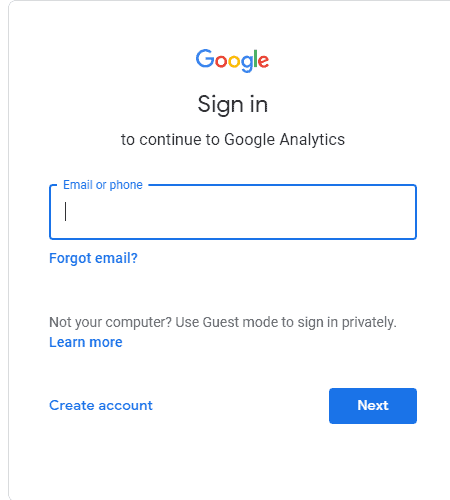
Yapmanız gereken ilk şey, Google Analytics Web Sitesini ziyaret etmektir. Google hesabınızda oturum açmanız istenecektir. Zaten bir Gmail hesabınız varsa, bunu kullanarak giriş yapabilirsiniz. Bir Gmail hesabınız yoksa, devam edip Google Hesabınızı oluşturabilirsiniz.
Adım 2:
Google hesabınıza giriş yaptıktan sonra aşağıdaki gibi bir ekrana yönlendirileceksiniz. Google Analytics'e Google Hesaplarından kaydolacağınız yer burasıdır.

Ölçümü Başlat düğmesine tıklayın.
Bundan sonra, Google Analytics için hesap adınızı girmeniz gerekir.
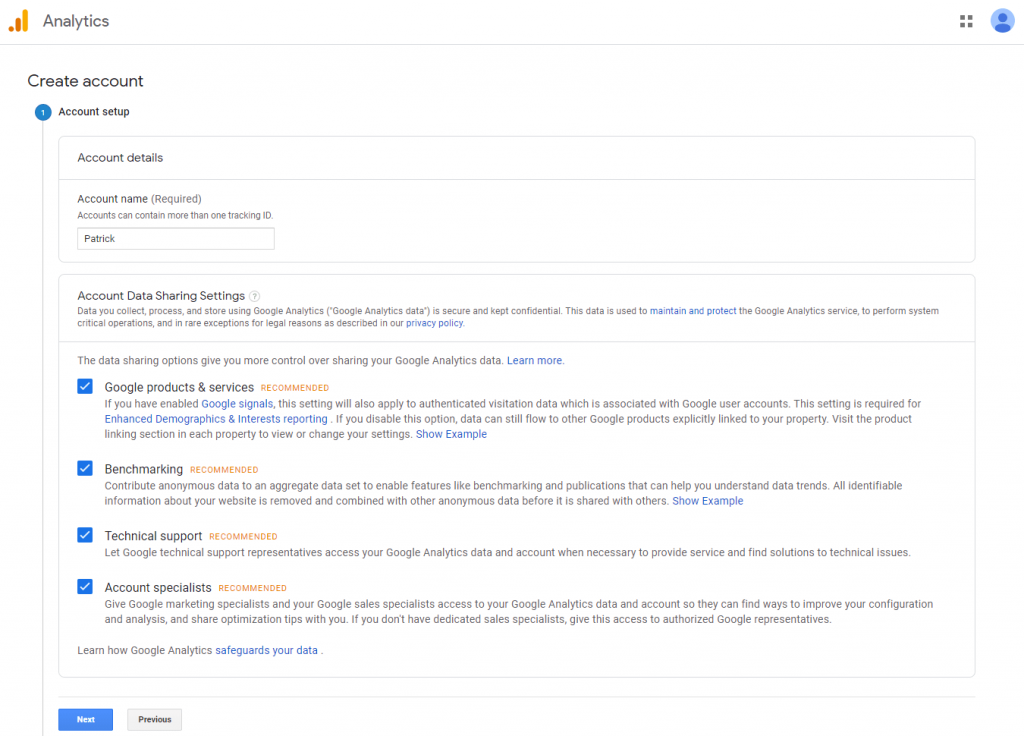
Aşama 3:
Bir sonraki ekranda size Web, Uygulamalar veya Uygulamalar ve Web'i seçme seçeneği sunulacaktır. Web'i seçin.
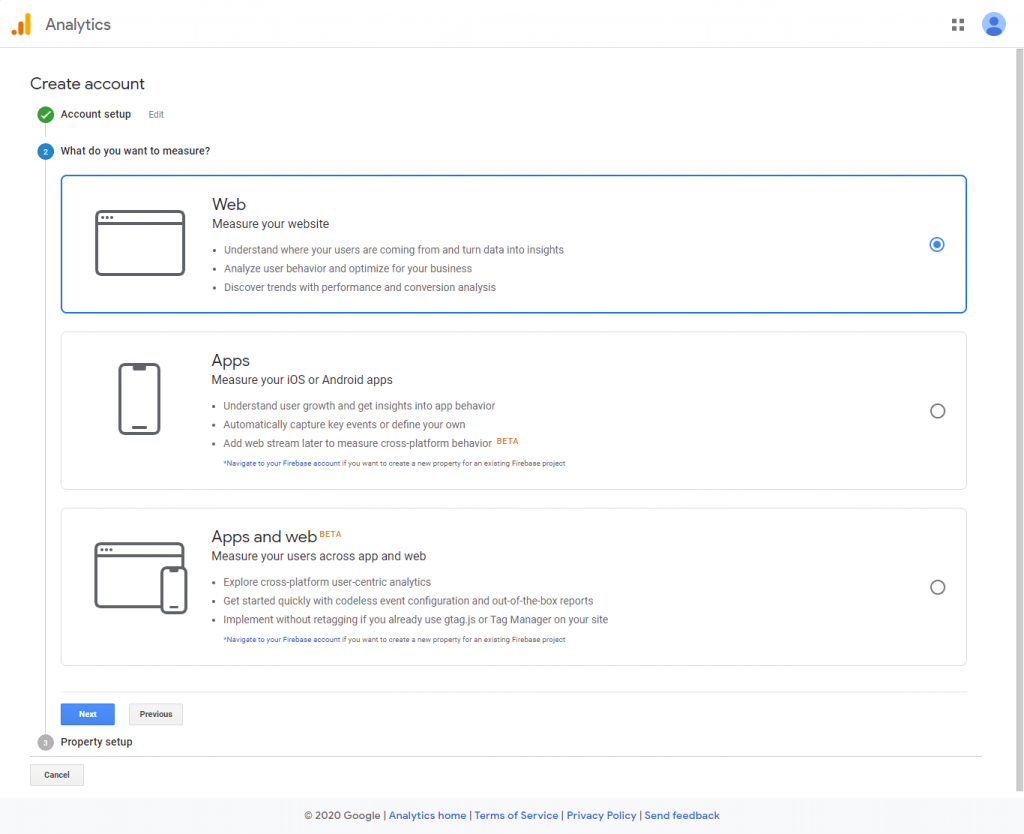
Bundan sonra, web sitenizin adını, URL'sini, sektör kategorisini, ülkesini ve saat dilimini girmeniz gerekecektir.

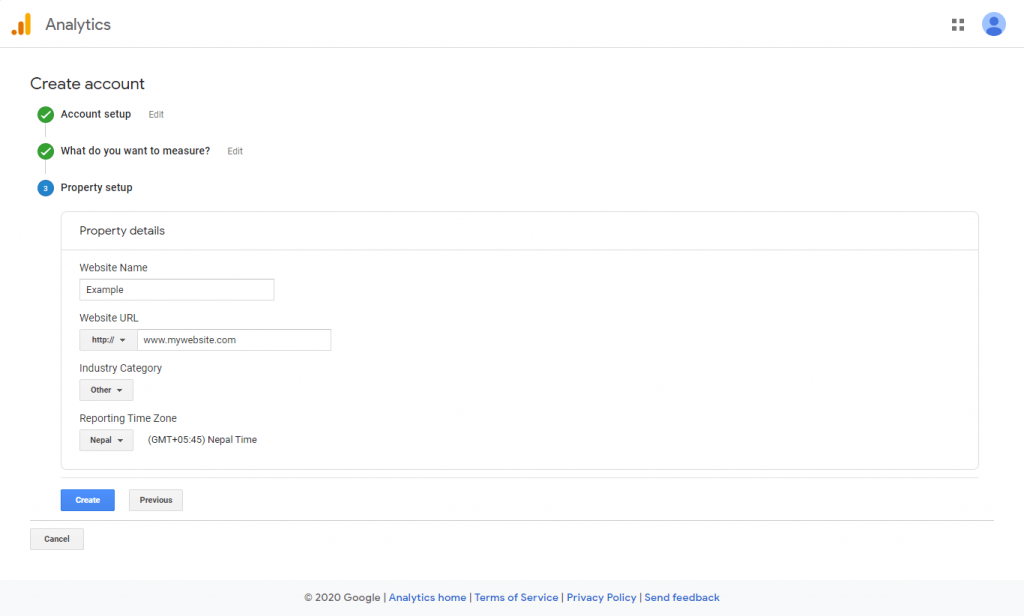
4. Adım:
Şimdi, size Google Analytics kodu sunulacak. Google Analytics'i WordPress web sitenize yüklerken seçtiğiniz yönteme bağlı olarak bu kodu gerekebileceği şekilde kopyalayabilirsiniz.
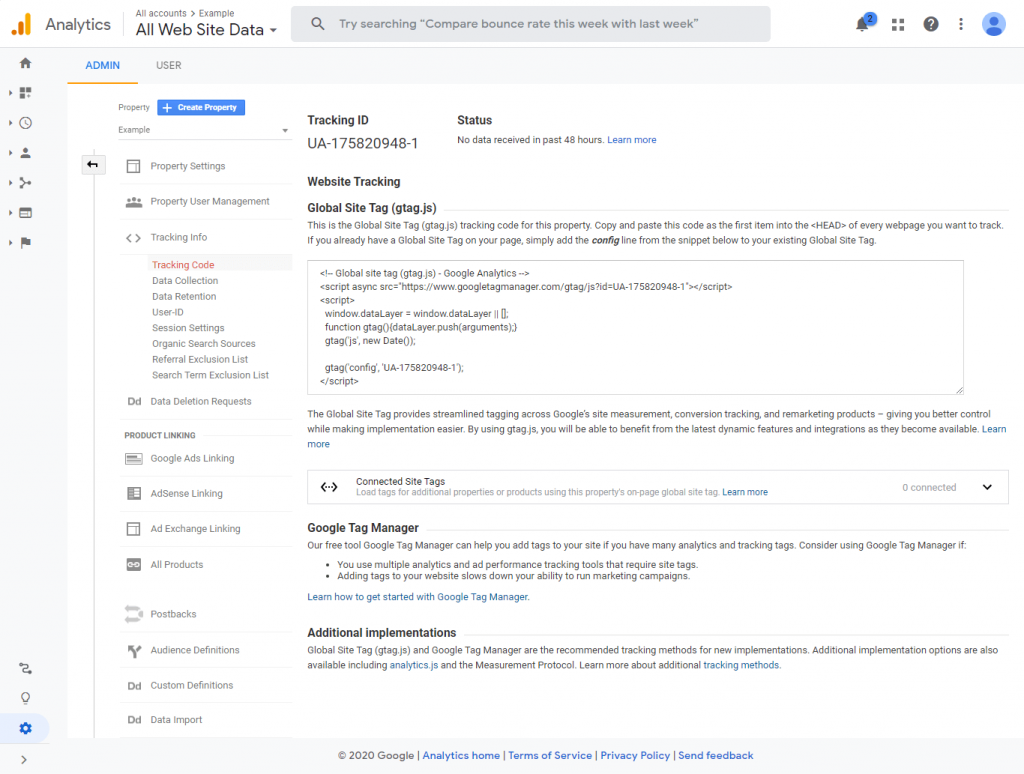
WordPress web sitesine Google Analytics Nasıl Kurulur?
Bir WordPress kullanıcısıysanız, web sitenize Google Analytics kurmanın farklı yolları vardır. WordPress eklentisi kullanarak ve WordPress eklentisi kullanmadan 2 farklı adımı tartışacağız.
WordPress Eklentisini Kullanarak Google Analytics'i Yükleme
Bu yöntem teknik olmayan kullanıcılar ve kodlayıcı olmayanlar için uygundur. Basit ve yürütülmesi kolaydır.
Web'de arama yaparsanız, Google Analytic'i WordPress web sitenize entegre edecek birçok WordPress eklentisi bulabilirsiniz.
Burada, WordPress eklentisinden Google Analytics'i nasıl kuracağınızı göstermek için MonsterInsights eklentisini kullanacağız.
Aşama 1:
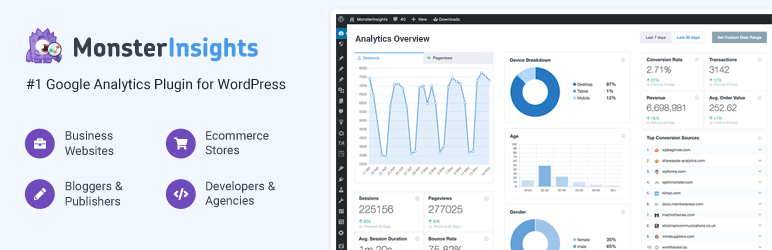
Yapmanız gereken ilk şey, WordPress.org'dan MonsterInsight eklentisini indirip yüklemek. Eklenti yüklendikten sonra etkinleştirin.
Adım 2:
Eklentiyi etkinleştirdikten sonra, eklentinin hoş geldiniz sayfasına yönlendirileceksiniz. Eklentinin (belgeler) tam kılavuzunu görüntüleyebilir veya sihirbazı başlatabilirsiniz. Ayrıca, eklentide bulunan özellikleri de görüntüleyebilirsiniz.
Devam etmek için Sihirbazı Başlat düğmesine tıklayın.
Aşama 3:
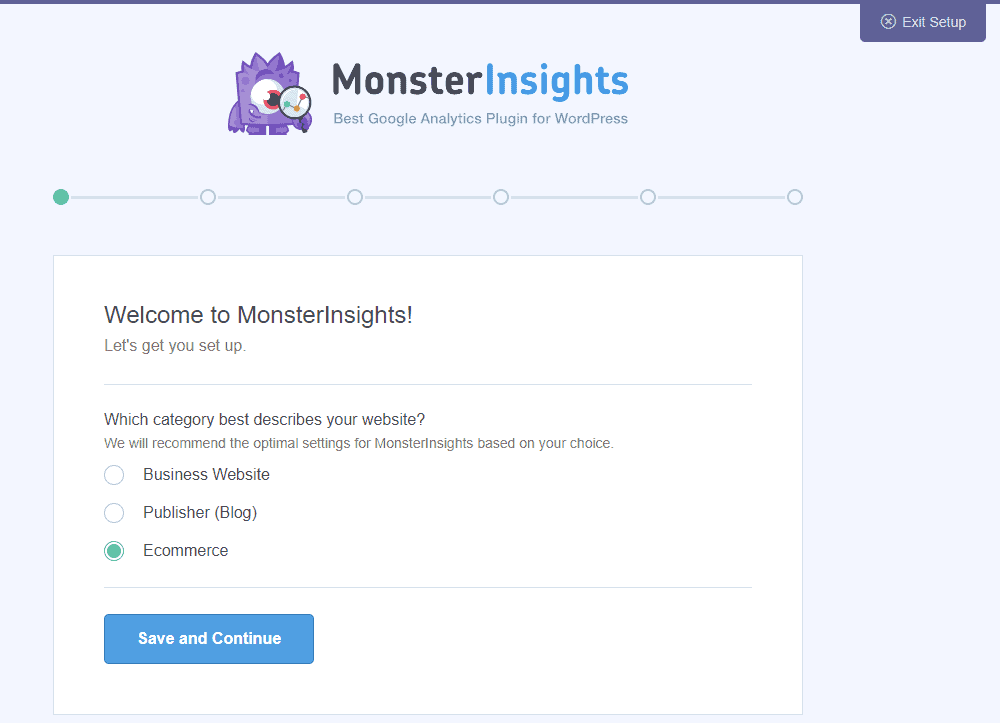
Şimdi web sitenizi tanımlamak için kategoriyi seçmeniz gerekecek. Bir işletme, yayıncılık veya e-Ticaret web sitesi seçme seçeneğiniz olacak.
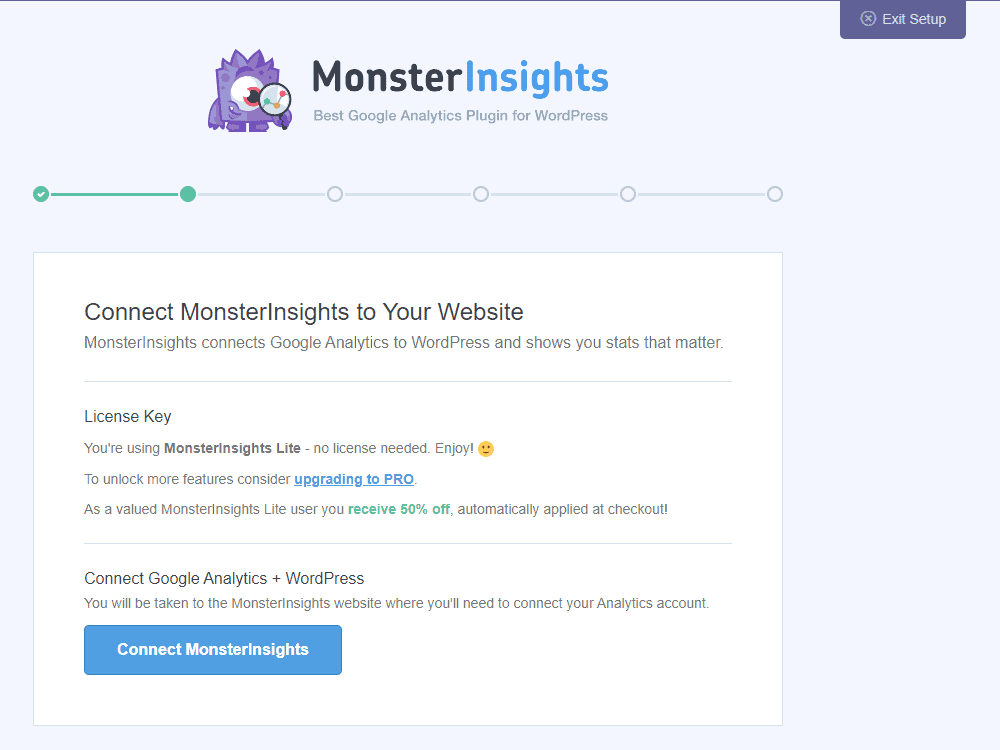
Bundan sonra MonsterInsights'ı Analytics hesabınıza bağlamanız gerekir.
Google Hesabını seçin. Ardından, izin ver düğmesine tıklayın
Bundan sonra “ Bağlantıyı Tamamla ” düğmesine tıklayın.
4. Adım:
Web sitenizden çıkış yapacaksınız. Web sitenize tekrar giriş yapın. MonsterInsight'ın ücretli sürümünü kullanıyorsanız yükleyebileceğiniz önerilen eklentilere yönlendirileceksiniz.
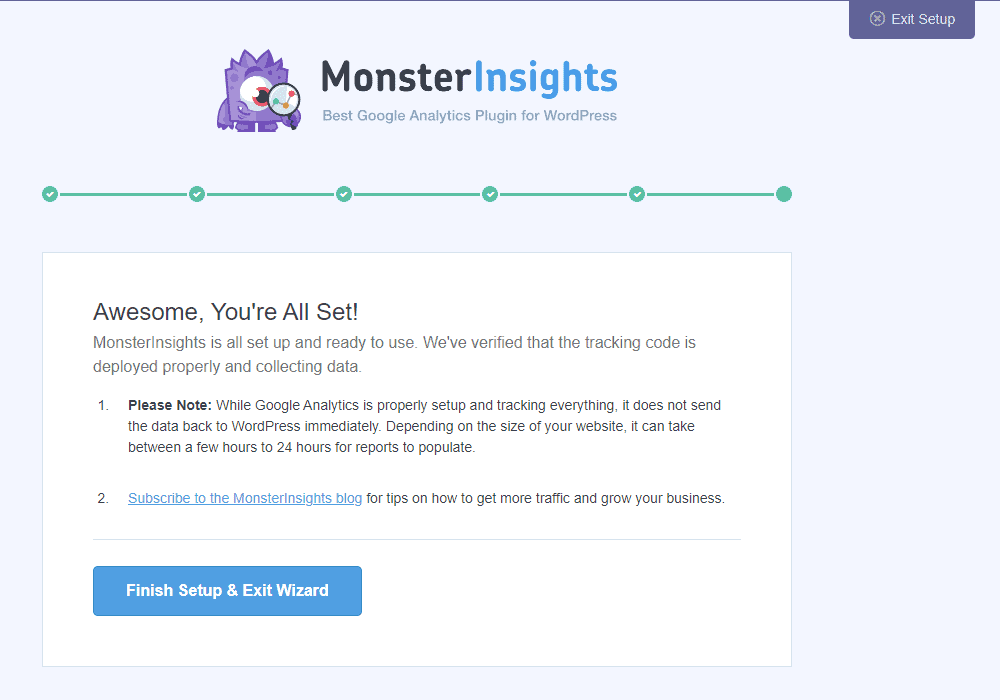
Ardından, “ Kurulumu Bitir ve Sihirbazdan Çık ” düğmesine tıklayın.
Şimdi, web sitenizin analitiğini görüntülemek için Insights > Reports'a gidin.
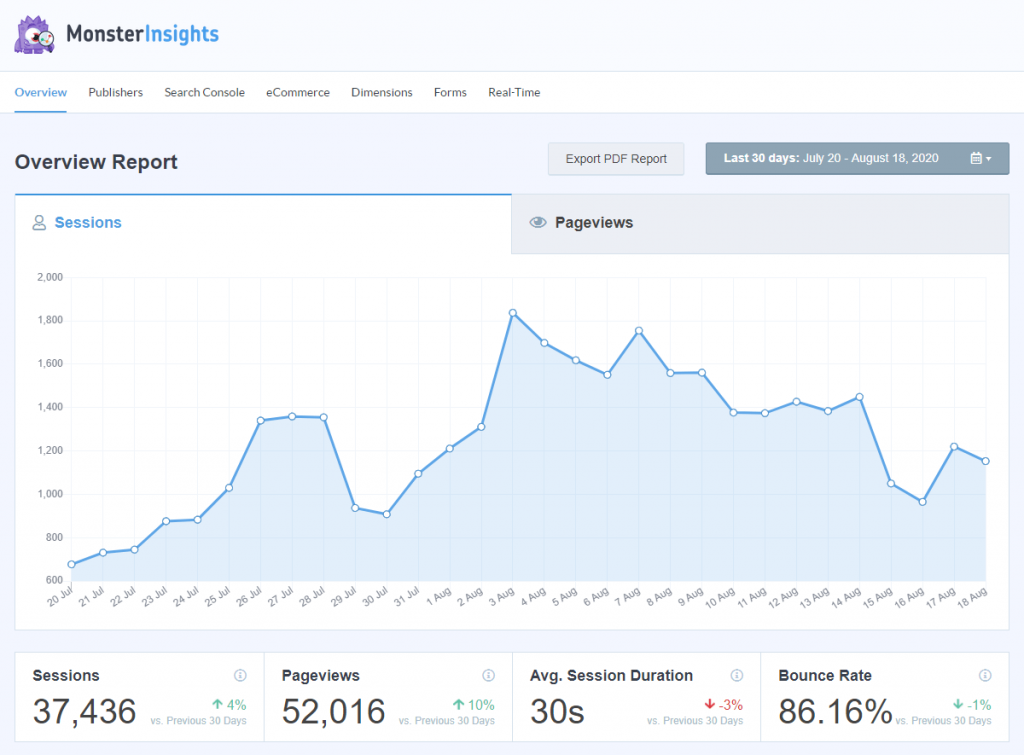
WordPress Eklentisini Kullanmadan Google Analytics Ekleme
Yukarıdaki yöntemde, WordPress eklentisini yüklemeniz gerekir. Ancak eklentiyi kurmak istemiyorsanız bu yöntemi kullanabilirsiniz. Ancak bu yöntem, adil bir kodlama bilgisi gerektiriyordu. Bu nedenle, kodlayıcı değilseniz, yukarıdaki adımı izlemenizi öneririz.
Yapmanız gereken ilk şey, WordPress kontrol panelinize giriş yapmaktır. Ardından Görünüm menüsünden Tema Düzenleyicisine gidin.
Orada, sağ sütundan tema işlevini (function.php) açın.
Verilen kod parçasını dosyaya yapıştırın.
add_action('wp_head','my_analytics', 20);
işlev my_analytics() {
?>
<!-- Küresel site etiketi (gtag.js) - Google Analytics -->
<script async src="https://www.googletagmanager.com/gtag/js?id=UA-26575989-48"></script>
<komut dosyası>
window.dataLayer = pencere.dataLayer || [];
function gtag(){dataLayer.push(argümanlar);}
gtag('js', yeni Tarih());
gtag('config', 'UA-26575989-48');
</script>
<?php
}Ardından, değişiklikleri kaydetmek için Dosyayı Güncelle düğmesine tıklayın.
